teamviewer14商用试用期到期从新安装使用
1)1、退出TeamViewer远程软件,卸载软件。
2)2、按键盘的【win】+【R】组合键打开【运行】,输入 %appdata%
3)3、在弹出的窗口中,找到并删除TeamViewer文件夹。
4) 4、按键盘的【win】+【R】组合键打开【运行】,输入 regedit,打开【注册表编辑器】
5)5、在【注册表编辑器】中,依次展开【HKEY_LOCAL_MACHINESOFTWARE】,找到TeamViewer文件夹,右键删除。如果没有TeamViewer文件夹,可跳过该步骤。依次展开【HKEY_CURRENT_USERSOFTWARE】,找到TeamViewer文件夹,右键删除。如果没有TeamViewer文件夹,可跳过该步骤。
6)6、回到桌面,鼠标右击【计算机】图标,选择【管理】。
7) 7、在【计算机管理】窗口中,点击打开【设备管理器】。点击打开【网络适配器】。找到有线网卡,鼠标右键选择【属性】---【高级】。
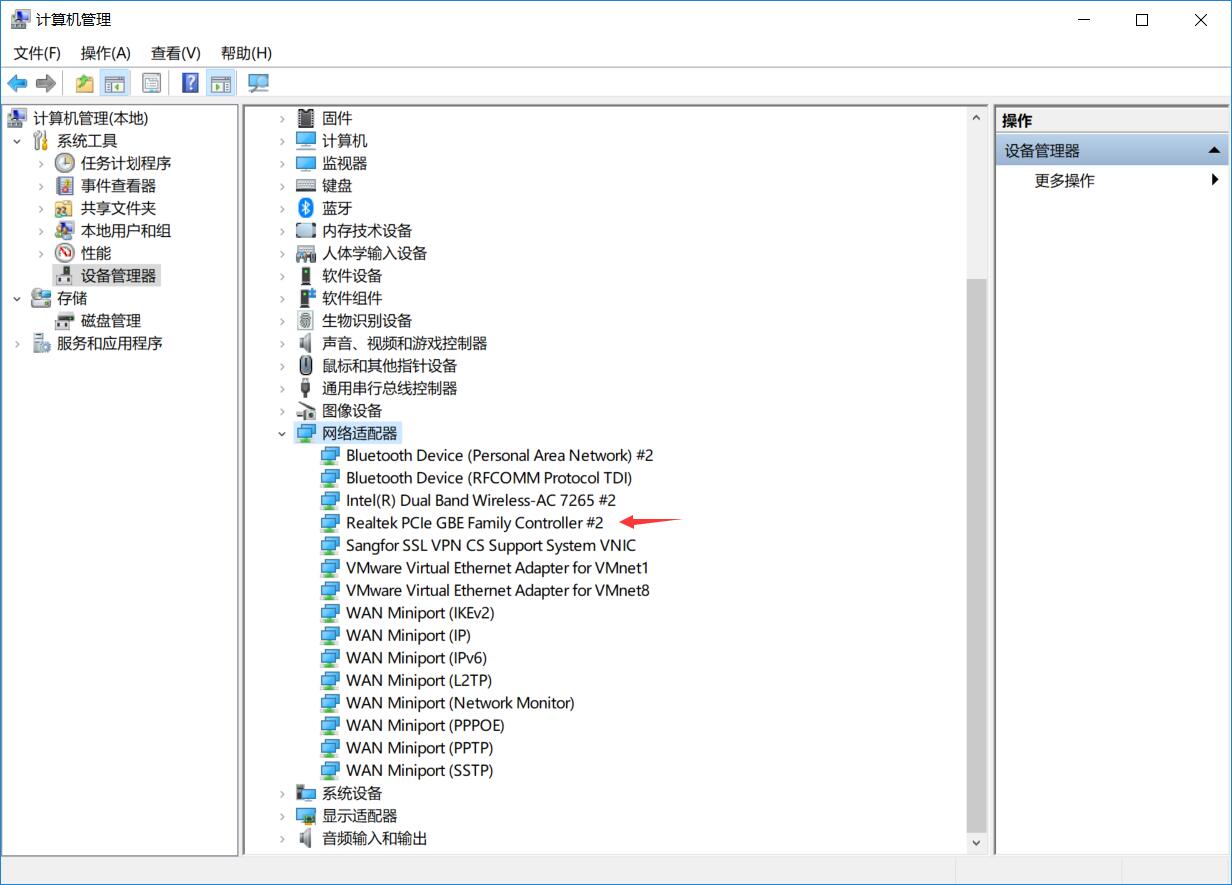
8)8、选择【网络地址】,将【不存在】更改为【值】,然后任意输入12位数字,点击【确定】保存。
9)9、重新启动电脑,重新安装TeamViewer软件,选择【个人/非商业用途】选项。
10)10、按步骤完成TeamViewer的安装后,即可解决TeamViewer软件提示试用期已到期无法进行远程操作的问题
转载自:https://blog.csdn.net/qq_32157851/article/details/79895830